Autor:
Christy White
Data Utworzenia:
8 Móc 2021
Data Aktualizacji:
13 Móc 2024
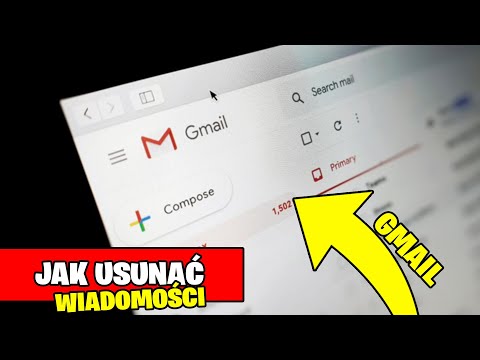
Zawartość
- Do kroku
- Metoda 1 z 4: Usuń pojedynczą wiadomość e-mail
- Metoda 2 z 4: Usuń wiele wiadomości e-mail
- Metoda 3 z 4: Trwałe usuwanie wiadomości e-mail
- Metoda 4 z 4: Usuń konto e-mail
- Porady
- Ostrzeżenia
W tym artykule dowiesz się, jak usuwać poszczególne wiadomości e-mail w aplikacji Mail na telefonie iPhone i jak usuwać wiele wiadomości e-mail jednocześnie. Możesz także usunąć e-maile, opróżniając folder „Kosz” konta e-mail lub możesz całkowicie usunąć konto e-mail.
Do kroku
Metoda 1 z 4: Usuń pojedynczą wiadomość e-mail
 Otwórz Mail. Stuknij ikonę aplikacji Mail. Przypomina białą kopertę na jasnoniebieskim tle.
Otwórz Mail. Stuknij ikonę aplikacji Mail. Przypomina białą kopertę na jasnoniebieskim tle.  Wyszukaj wiadomość e-mail. Znajdź wiadomość e-mail, którą chcesz usunąć.
Wyszukaj wiadomość e-mail. Znajdź wiadomość e-mail, którą chcesz usunąć. - Jeśli Mail otworzy się na wiadomości e-mail, której nie chcesz usunąć, naciśnij przycisk „Wstecz” w lewym górnym rogu ekranu, aby wyświetlić listę wiadomości e-mail zawartych w folderze.
- Jeśli jesteś w folderze e-mail (np. „Skrzynka odbiorcza”), możesz nacisnąć przycisk „Wstecz” w lewym górnym rogu ekranu, aby powrócić do widoku „Skrzynki pocztowe”, w którym możesz przechowywać wszystkie foldery poczty e-mail.
 Przesuń od prawej do lewej nad e-mailem. Przesuń jednym palcem w lewo od prawej strony wiadomości, aż po prawej stronie ekranu pojawi się seria przycisków.
Przesuń od prawej do lewej nad e-mailem. Przesuń jednym palcem w lewo od prawej strony wiadomości, aż po prawej stronie ekranu pojawi się seria przycisków. - Jeśli możesz to zrobić, po prostu dotknij e-maila, aby go otworzyć, a następnie dotknij ikony kosza na dole ekranu.
 naciśnij Kasować. To jest czerwony przycisk po prawej stronie ekranu. Spowoduje to usunięcie e-maila z jego bieżącej lokalizacji i umieszczenie go w folderze „Kosz”.
naciśnij Kasować. To jest czerwony przycisk po prawej stronie ekranu. Spowoduje to usunięcie e-maila z jego bieżącej lokalizacji i umieszczenie go w folderze „Kosz”. - Pomiń ten krok, jeśli otworzyłeś wiadomość e-mail, aby ją usunąć.
- Czasami ta opcja będzie zawierała liczbę w nawiasach (np. „(2)”) zamiast słowa „Usuń”.
Metoda 2 z 4: Usuń wiele wiadomości e-mail
 Otwórz Mail. Stuknij ikonę aplikacji Mail. Przypomina białą kopertę na jasnoniebieskim tle.
Otwórz Mail. Stuknij ikonę aplikacji Mail. Przypomina białą kopertę na jasnoniebieskim tle.  Upewnij się, że jesteś na stronie „Skrzynki pocztowe”. Naciśnij przycisk „Wstecz” w lewym górnym rogu ekranu, aż u góry ekranu pojawi się tytuł „Skrzynki pocztowe”.
Upewnij się, że jesteś na stronie „Skrzynki pocztowe”. Naciśnij przycisk „Wstecz” w lewym górnym rogu ekranu, aż u góry ekranu pojawi się tytuł „Skrzynki pocztowe”.  Otwórz folder e-mail. Znajdź folder zawierający wiadomości e-mail, które chcesz usunąć, i naciśnij go, aby go otworzyć.
Otwórz folder e-mail. Znajdź folder zawierający wiadomości e-mail, które chcesz usunąć, i naciśnij go, aby go otworzyć. - Jeśli chcesz usunąć dużą liczbę wiadomości e-mail z konta Gmail w programie Mail, musisz to wszystko zrobić w folderze „Wszystkie”. Możesz dodawać wiadomości e-mail do tego folderu ze skrzynki odbiorczej, naciskając folder „Skrzynka odbiorcza”, a następnie „Edytuj” i zaznaczając każdą wiadomość e-mail, którą chcesz przenieść. Następnie naciśnij „Archiwizuj” w prawym dolnym rogu.
 naciśnij Edytować w prawym górnym rogu ekranu. Pojawi się kółko po lewej stronie każdego e-maila na ekranie.
naciśnij Edytować w prawym górnym rogu ekranu. Pojawi się kółko po lewej stronie każdego e-maila na ekranie.  Wybierz wiadomości e-mail. Stuknij każdą wiadomość e-mail, którą chcesz usunąć. W kółku po lewej stronie wybranych e-maili pojawi się znacznik wyboru.
Wybierz wiadomości e-mail. Stuknij każdą wiadomość e-mail, którą chcesz usunąć. W kółku po lewej stronie wybranych e-maili pojawi się znacznik wyboru.  naciśnij Śmieci w prawym dolnym rogu ekranu. Wybrane wiadomości e-mail zostaną usunięte z bieżącego folderu i przeniesione do folderu „Kosz”.
naciśnij Śmieci w prawym dolnym rogu ekranu. Wybrane wiadomości e-mail zostaną usunięte z bieżącego folderu i przeniesione do folderu „Kosz”.
Metoda 3 z 4: Trwałe usuwanie wiadomości e-mail
 Otwórz Mail. Stuknij ikonę aplikacji Mail. Przypomina białą kopertę na jasnoniebieskim tle.
Otwórz Mail. Stuknij ikonę aplikacji Mail. Przypomina białą kopertę na jasnoniebieskim tle.  Upewnij się, że jesteś na stronie „Skrzynki pocztowe”. Naciśnij przycisk „Wstecz” w lewym górnym rogu ekranu, aż u góry ekranu pojawi się tytuł „Skrzynki pocztowe”.
Upewnij się, że jesteś na stronie „Skrzynki pocztowe”. Naciśnij przycisk „Wstecz” w lewym górnym rogu ekranu, aż u góry ekranu pojawi się tytuł „Skrzynki pocztowe”.  Znajdź właściwy folder „Kosz”. Jeśli masz więcej niż jedno konto e-mail w aplikacji Mail na telefonie iPhone, znajdź tytuł konta (np. „ICLOUD”), z którego chcesz opróżnić kosz.
Znajdź właściwy folder „Kosz”. Jeśli masz więcej niż jedno konto e-mail w aplikacji Mail na telefonie iPhone, znajdź tytuł konta (np. „ICLOUD”), z którego chcesz opróżnić kosz.  naciśnij Śmieci. Powinien znajdować się pod tytułem konta. Spowoduje to otwarcie folderu Kosz.
naciśnij Śmieci. Powinien znajdować się pod tytułem konta. Spowoduje to otwarcie folderu Kosz.  naciśnij Edytować w prawym górnym rogu ekranu.
naciśnij Edytować w prawym górnym rogu ekranu. Wybierz wiadomości e-mail. Stuknij każdy e-mail, który chcesz wybrać. Obok każdego naciśniętego e-maila powinien pojawić się znacznik wyboru.
Wybierz wiadomości e-mail. Stuknij każdy e-mail, który chcesz wybrać. Obok każdego naciśniętego e-maila powinien pojawić się znacznik wyboru. - Aby trwale usunąć wszystkie wiadomości e-mail w folderze, naciśnij „Usuń wszystko” w prawym dolnym rogu przed wybraniem poszczególnych wiadomości e-mail.
 naciśnij Kasować w prawym dolnym rogu ekranu. Wybrane wiadomości e-mail zostaną usunięte z Twojego iPhone'a.
naciśnij Kasować w prawym dolnym rogu ekranu. Wybrane wiadomości e-mail zostaną usunięte z Twojego iPhone'a.
Metoda 4 z 4: Usuń konto e-mail
 Otwórz ustawienia
Otwórz ustawienia  Przewiń w dół i naciśnij Konta i hasła. Możesz to znaleźć na około jednej trzeciej strony.
Przewiń w dół i naciśnij Konta i hasła. Możesz to znaleźć na około jednej trzeciej strony.  Wybierz konto. Stuknij konto, które chcesz usunąć z aplikacji Mail.
Wybierz konto. Stuknij konto, które chcesz usunąć z aplikacji Mail.  Naciśnij zielony przełącznik „Poczta”
Naciśnij zielony przełącznik „Poczta”  Usuń konto. Jeśli w ogóle nie chcesz mieć konta na swoim iPhonie, przewiń w dół i naciśnij „Usuń konto” u dołu strony, a następnie po wyświetleniu monitu naciśnij „Usuń z mojego iPhone'a”. Spowoduje to usunięcie wszystkich kont e-mail, kontaktów, kalendarzy, notatek i innych informacji powiązanych z tym kontem z Twojego iPhone'a.
Usuń konto. Jeśli w ogóle nie chcesz mieć konta na swoim iPhonie, przewiń w dół i naciśnij „Usuń konto” u dołu strony, a następnie po wyświetleniu monitu naciśnij „Usuń z mojego iPhone'a”. Spowoduje to usunięcie wszystkich kont e-mail, kontaktów, kalendarzy, notatek i innych informacji powiązanych z tym kontem z Twojego iPhone'a.
Porady
- Zmiany dokonane w sekcji iCloud aplikacji Mail zostaną odzwierciedlone w wersji skrzynki odbiorczej iCloud Mail na komputery stacjonarne.
- Niektórzy dostawcy poczty e-mail mogą mieć nieco inne opcje menu (np. „Kosz” zamiast „Usuń”) w rogu.
Ostrzeżenia
- Po usunięciu wiadomości e-mail zwykle nie można odzyskać.



